この記事は最終更新日より 1 年以上経過しています。
画像やリンクが無効になっている可能性もあるのでご了承下さい。
画像やリンクが無効になっている可能性もあるのでご了承下さい。
15 日に入荷した Galaxy S をゲツしてから 19 日の今日までにやった事のまとめ。
備忘録でも残しておかないと忘れっぽいからのぅ…
とりあえず最初だからという事で、使いたい所から弄っていった感じ。
無料のアプリをあれこれ入れて試用して、使える物の選別やら。
先ずはベースになるぽい Web ブラウザ。
これはあちこちアプリサイト覗いて評判の良かった Galapagos Browser。
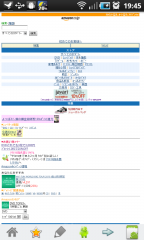
タブブラウザなので、複数サイト開く場合でも無駄なリソース消費はしてくれない雰囲気。
UserAgent を Android の他、携帯端末や iPhone などなど他の物に変える事が出来るので
色んなタイプのサイトを閲覧可能に。
これに加えて FlashPlayer 10.1 も入れておくと Best。
Garapagos Browser
そしてお次は文字入力だなってことで、フリック入力が出来る Simeji。
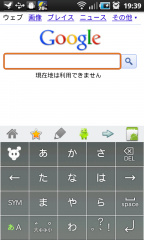
”Samsung日本語キーボード” だとローマ字入力だるいし、タップするとこ狭いし…
フリック入力のそれはそれで慣れが必要だけどね。未だ慣れてないという…orz
Simeji
それから結構重要になってくるかも知れない QR コード関係。
Galaxy S には赤外線通信が備わっていないので、QR コードによるデータ読込やら
自分のプロフィール作成をしてやらないとスムーズにやりとり出来ない。
QR コードリーダはデフォルトで入っていないからマーケットからインストール。
”QRコードスキャナー” というネーミングまんまな物が一番使われているクサイ。
なにやらバーコードとかまで読み込めちゃう優れものだけど、使わないわ。QR だけで良い。
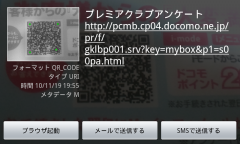
Android のアプリ紹介サイトでは、ほぼこの QR コードがアプリ毎に添えられ、
すぐに紹介されているアプリを落とせるリンクをコードにしてあるという。
QRコードスキャナー
って QR コード貼りまくってるけど、こういうときに必要となるアプリです(´・ω・)
ここまではまぁ必須と個人的に思って居るアプリ。
Twitter 関連のクライアントなんかは好み分かれるところだし、また別の記事で使ってるアプリは
紹介していこうかなと思う。
ちなみに Twitter は TweetDeck の Android 版があるので、これはありがたく利用。
バッテリ監視アプリで BatteryView とか、ファイルのやりとりで WiFi File Explorer なんか。
まぁ次回はアプリ云々じゃなくてズバリ “root 化” について書いてみよう。
ハァハァ する所があったけど、無事 root 化完了させたので;



コメント